कैसे एक वीडियो (AVI, MP4, MOV, WMV और आदि) PowerPoint में सम्मिलित करने के लिए
यह आश्चर्य की बात नहीं है या कुछ है कि उपयोगकर्ता नई आदत है वीडियो, सम्मिलित करने के लिए संगीत या क्लिप आर्ट सामग्री अपनी PowerPoint स्लाइड में पूरक हैं। सभी पाठ के बजाय, इसे और अधिक आकर्षक, को प्रोत्साहित करना या अगर वहाँ है दृश्य या श्रव्य अतिरिक्त सहायता के लिए कायल हो जाएगा। आप सामान्य रूप से तुम्हारा के लिए भी ऐसा ही करते हैं?
तुम सिर्फ एक वीडियो अपनी सामग्री के पूरक करने के लिए PowerPoint में सम्मिलित करने की कोशिश की है? कदम बहुत सरल, सीधा और पहली बार निर्वाचित सांसदों के लिए भी आसान कर रहे हैं। सब तुम्हें क्या करना है पर क्लिक करें सम्मिलित करें > चलचित्र (बटन का नाम थोड़ा आप उपयोग कर रहे हैं PowerPoint के संस्करण के आधार पर भिन्न हो सकता है) और फिर अपने स्थानीय निर्देशिका से वीडियो फ़ाइल के लिए ब्राउज़ करें। आप फिर वीडियो क्लिप प्लेबैक करने के लिए स्वचालित रूप से सेट कर सकते हैं या जब इसे क्लिक किया जाता है। विकल्प भी पर बाद में बदला जा सकता है।
यदि वीडियो प्लेबैक करने के लिए विफल रहता है, वहाँ एक उच्च संभावना है कि यह कई आम मुद्दों के कारण है जैसे कि PowerPoint संस्करण विरोध या नहीं समर्थन फ़ाइल स्वरूप है, भी कई वीडियो प्रत्येक दूसरे, वीडियो फ़ाइलों के शीर्ष पर सम्मिलित किया गया कोई भिन्न पथ या फ़ोल्डर और बहुत कुछ करने के लिए ले जाया गया नहीं है। यहाँ के लिए और अधिक कारणों क्यों अपने डालने के एक वीडियो PowerPoint में काम नहीं करता के रूप मेंपढ़ा है। अनुशंसित समाधान के रूप में अनुसरण कर रहे हैं:
समाधान 1: PowerPoint संस्करण परस्पर विरोधी
कृपया एक त्वरित देखो या अगर आपके वीडियो फ़ाइल स्वरूप समर्थित या Microsoft Office के अपने वर्तमान संस्करण के साथ संगत है दोहरी जांच है। क्योंकि यह मूल फ़ाइल स्वरूप में से एक है. mov फ़ाइल एक्सटेंशन के उदाहरण के लिए, स्वाभाविक रूप से अपने कार्यालय पर मैक के लिए खेल सकते हैं। आप इसे अक्सर प्रयोग नहीं करते, अन्यथा यह थोड़ा pricey बस उस प्रयोजन के लिए अपने Microsoft Office का नवीनीकरण करने के लिए होगा। वहाँ वास्तव में जहाँ आप या तो अपने मौजूदा कनवर्टर या बस वीडियो कन्वर्टर अंतिमबाहर की कोशिश के साथ वीडियो फ़ाइल परिवर्तित कर सकते हैं के लिए एक विकल्प है। पर अतिरिक्त युक्तियाँ कैसे सही वीडियो कनवर्टर का चयन करने के लिए बाहर की जाँच करें!
संगत वीडियो फ़ाइल स्वरूप की सूची
|
कार्यालय संस्करण (और फ़ाइल स्वरूप) |
|||
|
एडोब फ्लैश मीडिया |
TBA |
.swf |
.swf |
TBA पर नोट्स: फ़ाइल प्रारूपों वर्तमान में नहीं पहचाना गया हैं या PowerPoint द्वारा समर्थित।
2 समाधान: वीडियो फ़ाइल की लिंक अद्यतन करें
चाहे आप एक नया फ़ोल्डर में वीडियो फ़ाइल स्थानांतरित कर दिया है, आपकी PowerPoint के साथ एक ईमेल भेज या इसे किसी CD पर प्रतिलिपि बनाने की योजना बना वीडियो फ़ाइलों की लिंक अद्यतन किया गया है यह सुनिश्चित करें। सबसे महत्वपूर्ण बात है, हमेशा सहेजें या वीडियो फ़ाइल आपकी PowerPoint के रूप में सटीक एक ही फ़ोल्डर में ले जाएँ। कि वास्तव में, विफल वीडियो playbacks में आम मुद्दों की सूची पर शीर्ष पर है।
PowerPoint में, आप आसानी से उपयोग कर सकते हैं पर प्रकाशित > CD के लिए पैकेज सुनिश्चित करें कि सभी संबद्ध करने के लिए मीडिया या वीडियो फाइल है कि आप PowerPoint में सम्मिलित किया जाता है ठीक से एक ही फ़ोल्डर में सहेजी जाती हैं।
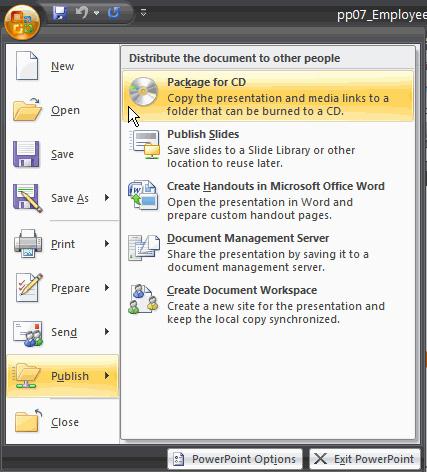
कृपया नीचे एक विस्तृत कदम दर कदम अनुदेश के लिए लिंक का पालन कैसे आपके Office के संस्करण पर आधारित लिंक्स को अद्यतन करने के लिए पर।
समाधान 3: में असमर्थित वीडियो फ़ाइल स्वरूप या कोडेक परिवर्तित
वीडियो कन्वर्टर अंतिम हो जाएगा अपने आदर्श फ़ाइल कनवर्टर अगर आप की जरूरत है ताकि इसे के लिए संगत है वीडियो फ़ाइल आप परिवर्तित करने के लिए PowerPoint में सम्मिलित करें। यह केवल अल्ट्रा-रूपांतरण की गति में तेजी से नहीं है, लेकिन यह भी शून्य गुणवत्ता हानि के साथ है! एक एक करके आपकी फ़ाइलों को परिवर्तित करने के बजाय, आप बस कर सकते हैं खींचें और ड्रॉप एक बैच रूपांतरण के लिए कनवर्टर पर उन्हें।
क्या और अधिक रोचक है वास्तव में सॉफ्टवेयर का एक ही टुकड़ा किसी भी ऑनलाइन वीडियो या ऑडियो फाइल डाउनलोड करने के लिए कि आप उपयोग कर सकते है। वहाँ भी है एक निर्मित संपादक है कि आप अपनी फ़ाइलें वैयक्तिकृत करें इससे पहले कि आप वीडियो PowerPoint में सम्मिलित करने के लिए उपयोग कर सकते हैं। अंतिम वीडियो कन्वर्टर के छिपे हुए सुविधाओं के आराम का पता लगाने और डाउनलोड यह अब!
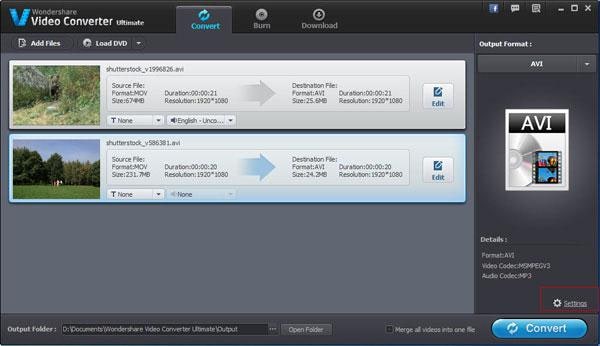
संबंधित लेख
उत्पाद से संबंधित सवाल? बोलो हमारे सहायता टीम को सीधे >>



